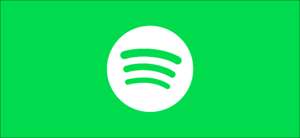Якщо ви уявляєте, що створюючи лише одноразовий список відтворення деяких ваших улюблених пісень на Spotify, ви можете додати їх до вашої черги відтворення. Якщо вам не подобається ваш вибір, однак, ви можете очистити свою чергу за лічені секунди. Ось як.
Очищення черги на Windows 10 або Mac
Так само, як очищення Нещодавно зіграно список Можна вилучити будь-який слід ваших сумнівних варіантів музики, очищення вашої черги на Spotify є гарним способом забезпечення того, щоб будь-які пісні ви випадково додавали до вашої черги, щоб грати пізніше.
Ці кроки будуть працювати для вас, чи використовуєте ви Spotify Desktop Client або Веб-плеєр на Windows 10 ПК або Мак . Вам потрібно буде відкрити клієнт Spotify або веб-сайт і увійдіть, щоб почати.
Після того, як ви ввійшли, натисніть значок черги у нижньому правому куті. Цей символ має три горизонтальні лінії, з невеликою іконою відтворення у верхньому лівому куті.
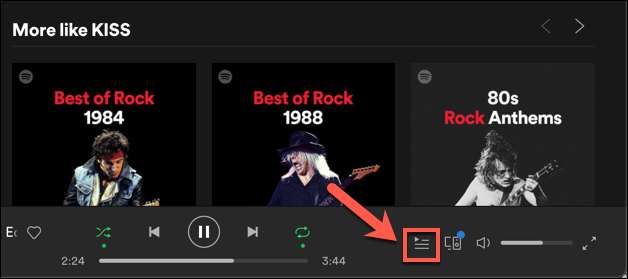
Натискання цього значка приведе вас до черги Spotify. Ви побачите список ваших пісень, які відтворюються, а також наступні пісні, які будуть відтворювати.
Видалення окремих пісень
Якщо ви відтворюєте список відтворення, ви не зможете повністю очистити вашу чергу, не зупиняючи список відтворення або відтворення іншого списку відтворення. Однак ви можете видалити окремі пісні з вашої черги.
Це також можливо, якщо ви додали пісні до своєї черги вручну. Щоб видалити пісню з вашої черги на вашому ПК або Mac, наведіть курсор на пісню у вашій черзі та виберіть значок меню з трьома точками.
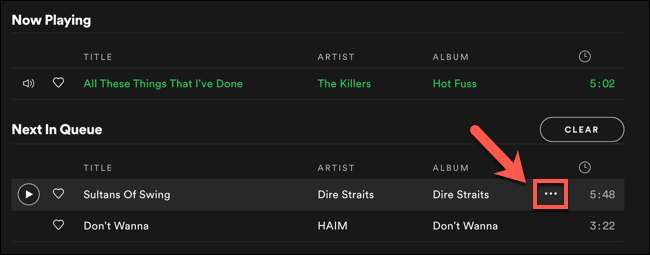
У меню виберіть опцію "Видалити з черги".
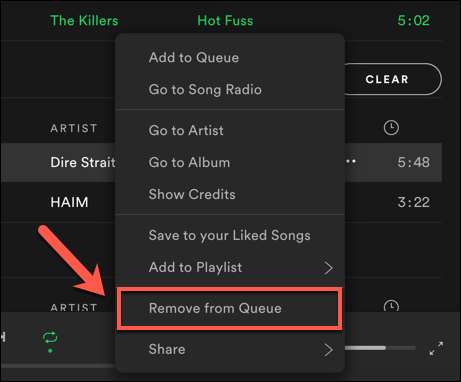
Це зніме пісню з вашої черги. Якщо ви знімаєте пісню відтворення, це лише пропуститиме його - пісня залишиться у вашому списку відтворення, щоб грати в майбутньому.
Очищення всіх пісень
Якщо ви додали пісні до вашої черги Spotify вручну, ви можете очистити все це відразу. Для цього натисніть кнопку "Очистити" (для клієнта на робочому столі) або кнопку «Очистити чергу» (для веб-програвача) у верхній частині списку «Далі в черзі».
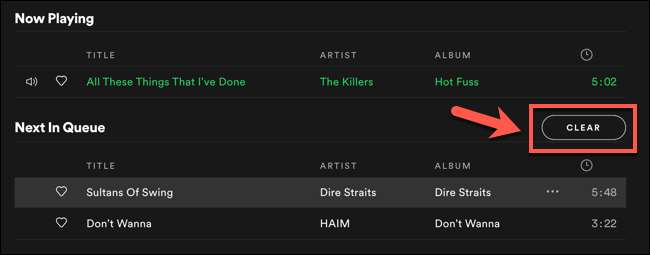
Якщо ви використовуєте веб-програвач, Spotify попросить вас підтвердити, що ви хочете очистити свою чергу. Виберіть "Так", щоб підтвердити.
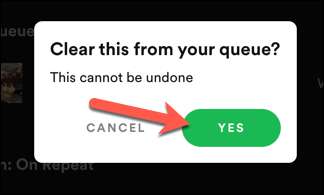
Очищення черги на Android, iPhone та iPad
Якщо ви використовуєте програму Spotify Mobile Андроїд , iPhone або iPad , ви можете очистити свою чергу відтворення подібним способом за допомогою списку черг вашої програми.
Для цього відкрийте додаток Spotify на своєму смартфоні або планшеті та ввійдіть. Якщо ви відтворюєте музику на своєму мобільному пристрої або на іншому зв'язаному пристрої, ви зможете побачити панель параметрів відтворення в нижній частині. Натисніть це, щоб повністю переглянути його.
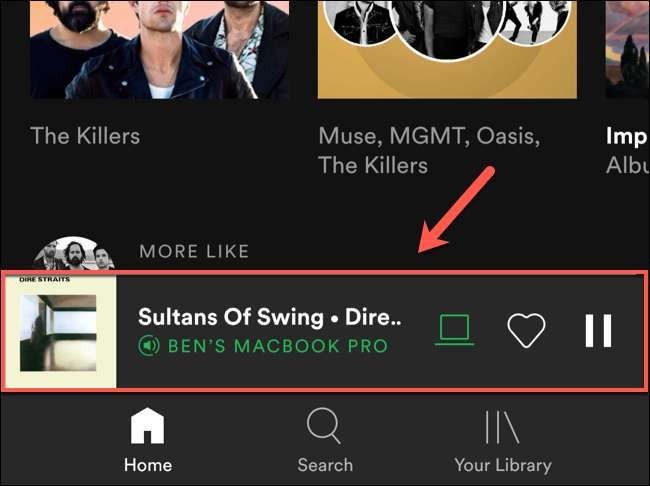
У меню відтворення торкніться значка черги у нижньому правому куті.
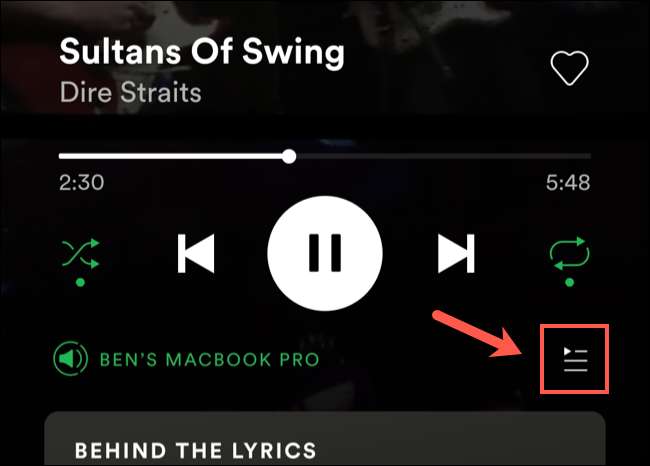
Так само, як Spotify Desktop та Web Client, список черг покаже поточні та майбутні пісні для ваших пов'язаних пристроїв. Звідси ви можете видалити окремі пісні з вашої черги або очистити будь-які вручну додані пісні.
Видалення окремих пісень
Вам потрібно буде вибрати будь-які пісні, які ви хочете видалити з вашої черги, чи є вони списками відтворення пісень або пісні, які ви додали вручну. Щоб зробити це, торкніться круглого значка поруч із пісні (або піснями), який ви хочете видалити.

За допомогою вибраної пісні (або піснями натисніть кнопку "Видалити" у нижній частині меню.
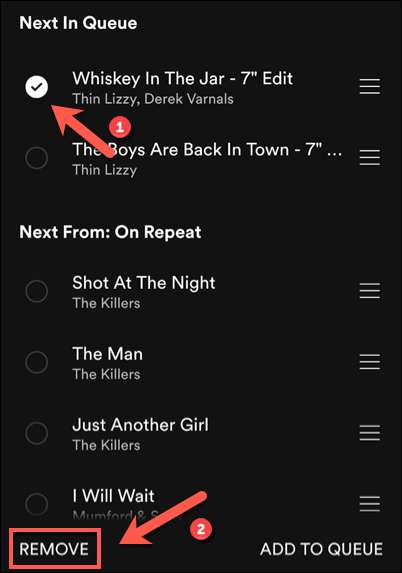
Це вилучить пісню (або пісні) з вашої черги. Для пісень PlayList, будь-які пісні, які ви видаляєте, залишаться у вашому списку відтворення, але Spotify пропуститиме їх під час цієї сесії.
Очищення всіх пісень
Якщо ви додали пісні до своєї черги вручну, ви побачите їх, перелічені в розділі "Далі в черзі" у верхній частині списку черг. Поруч із заголовком категорії - кнопка "Clear Queue".
Торкніться цієї кнопки, щоб очистити всі пісні вручну, перерахованих тут. Це не видаляє ніяких пісень з списку відтворення, який ви зараз граєте.
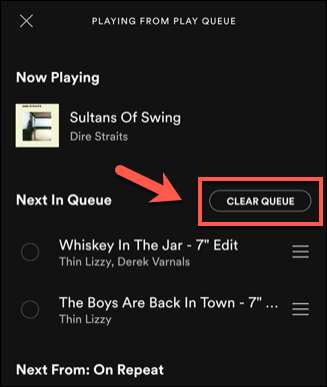
Після того, як це очищено, вам потрібно буде додати інші пісні або вибрати новий список відтворення, щоб грати. Якщо у вашій черзі немає інших пісень, Spotify припинить відтворення.